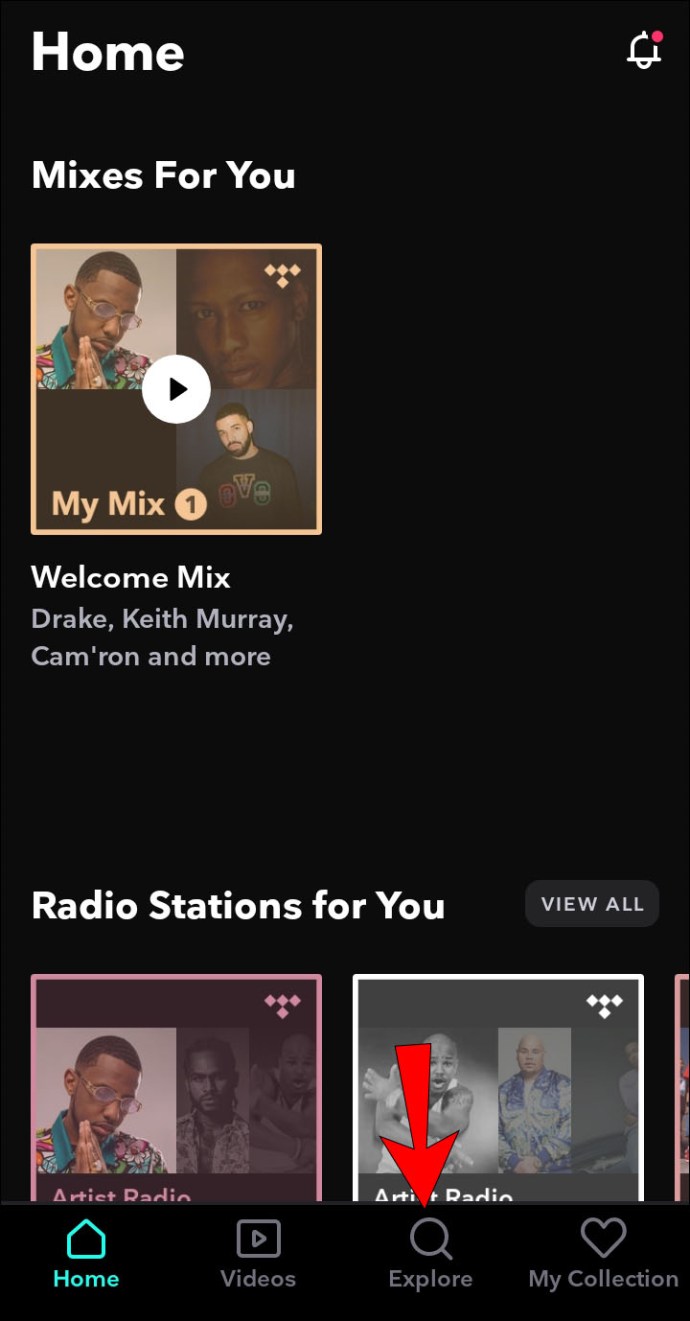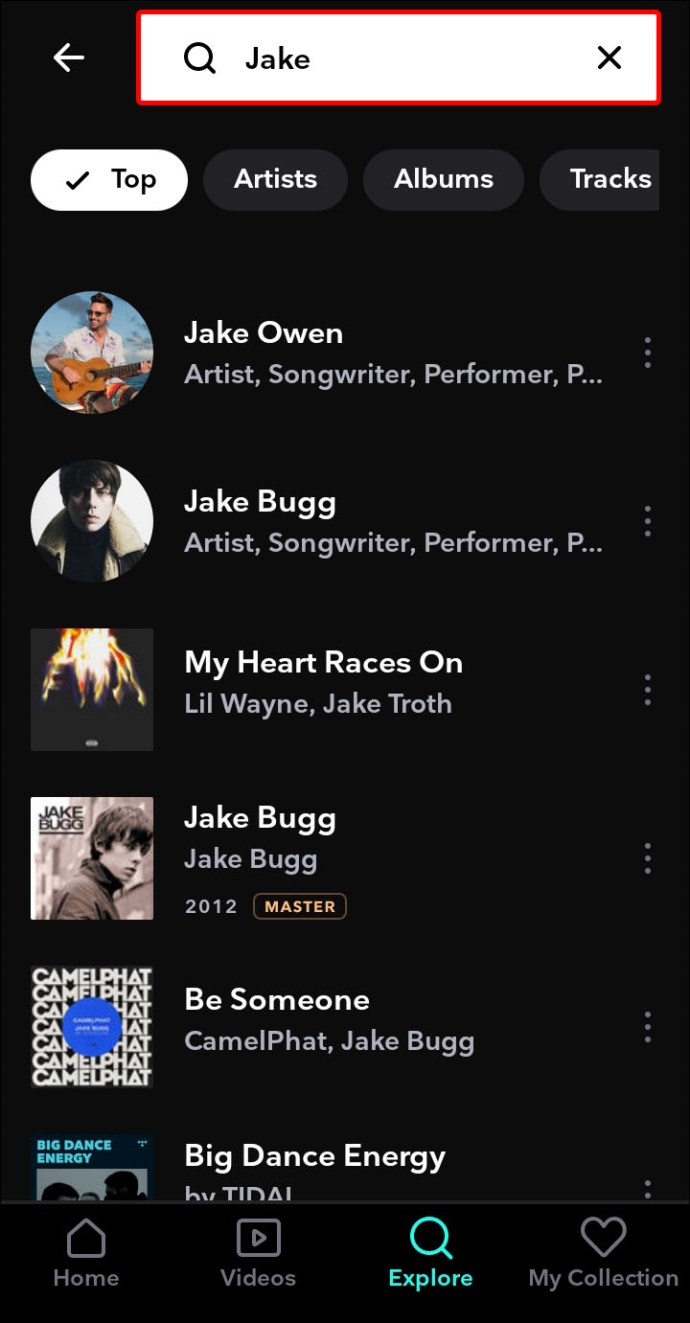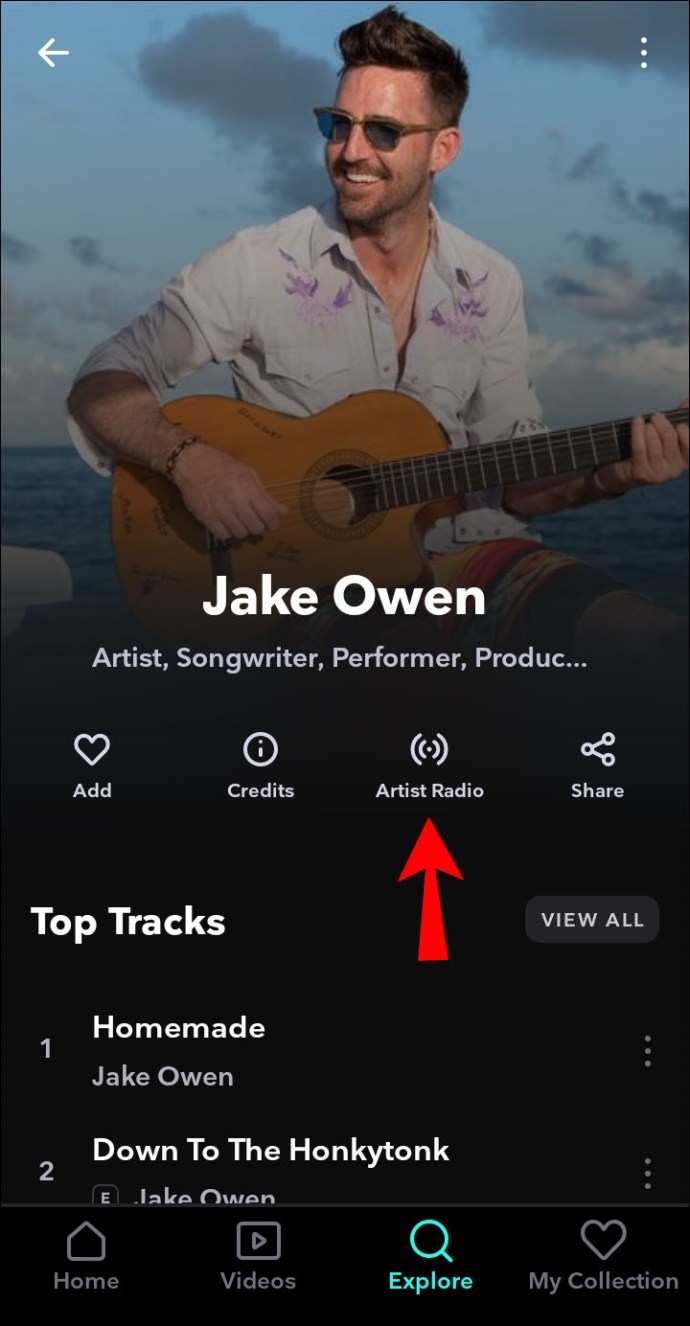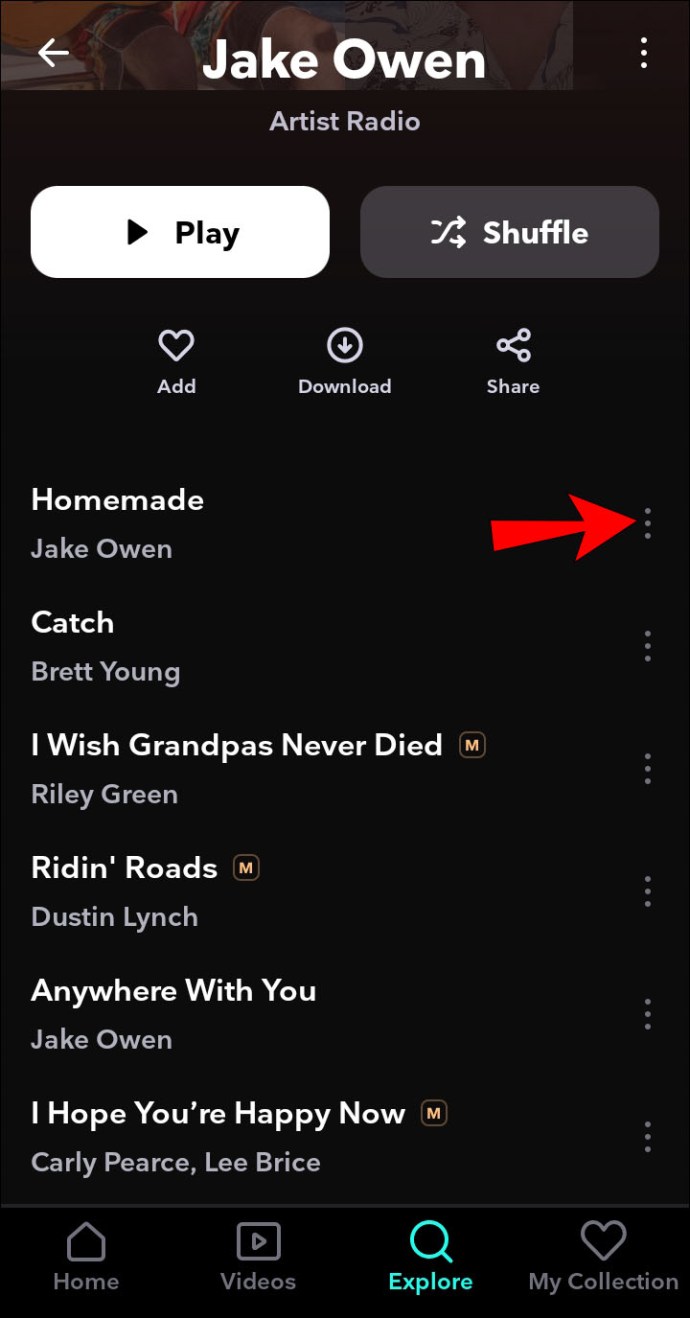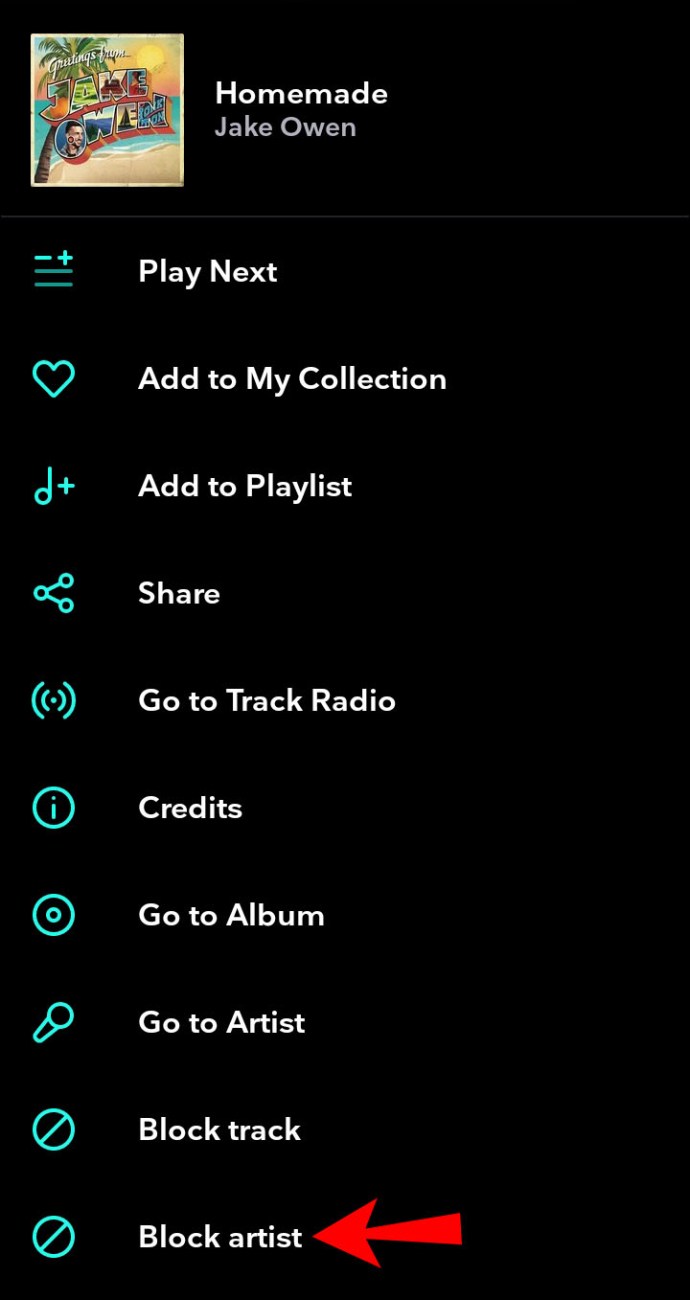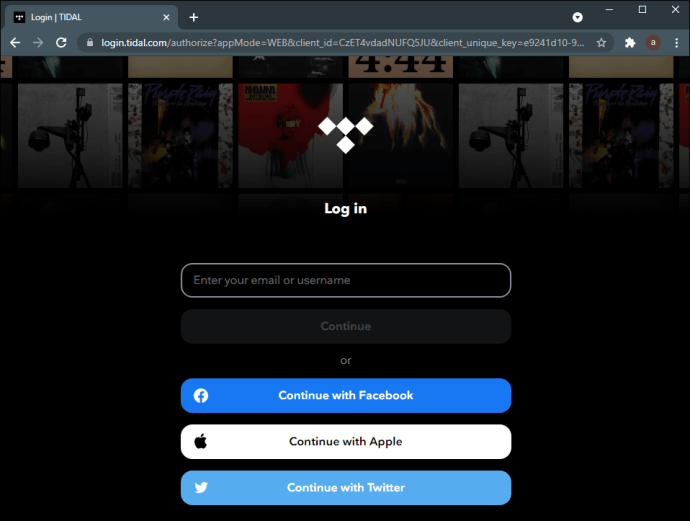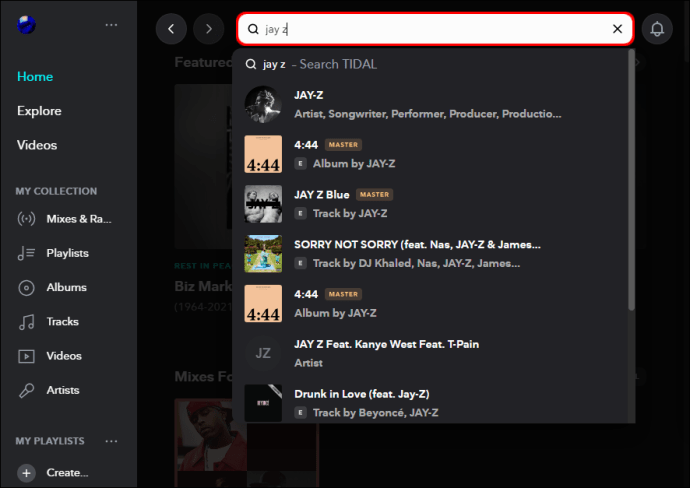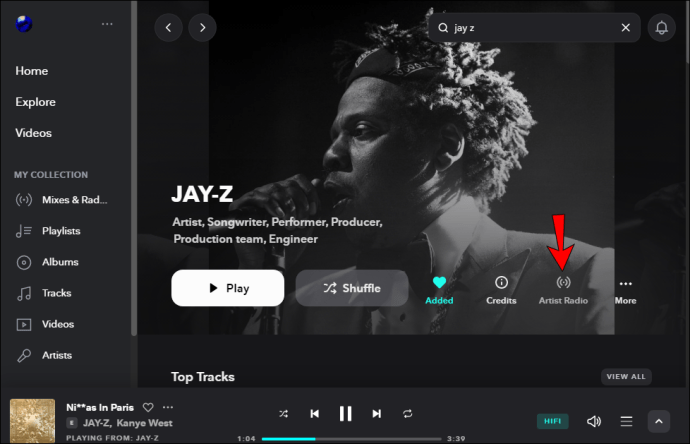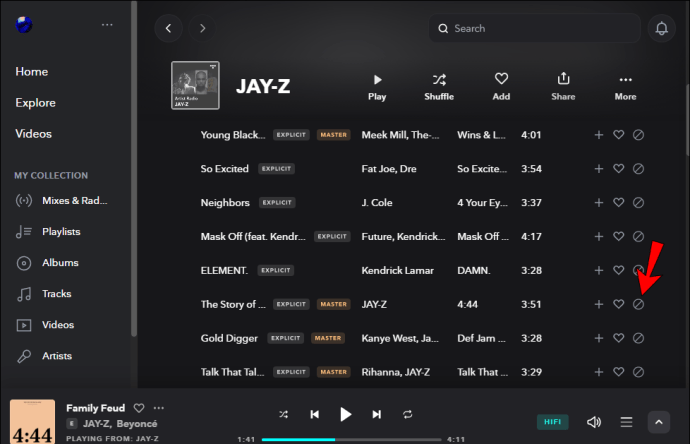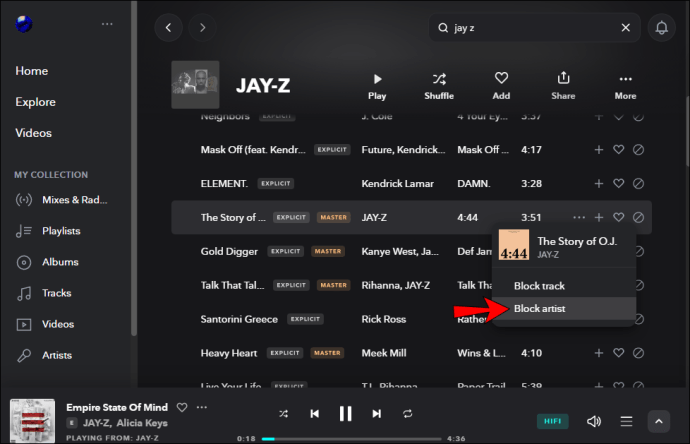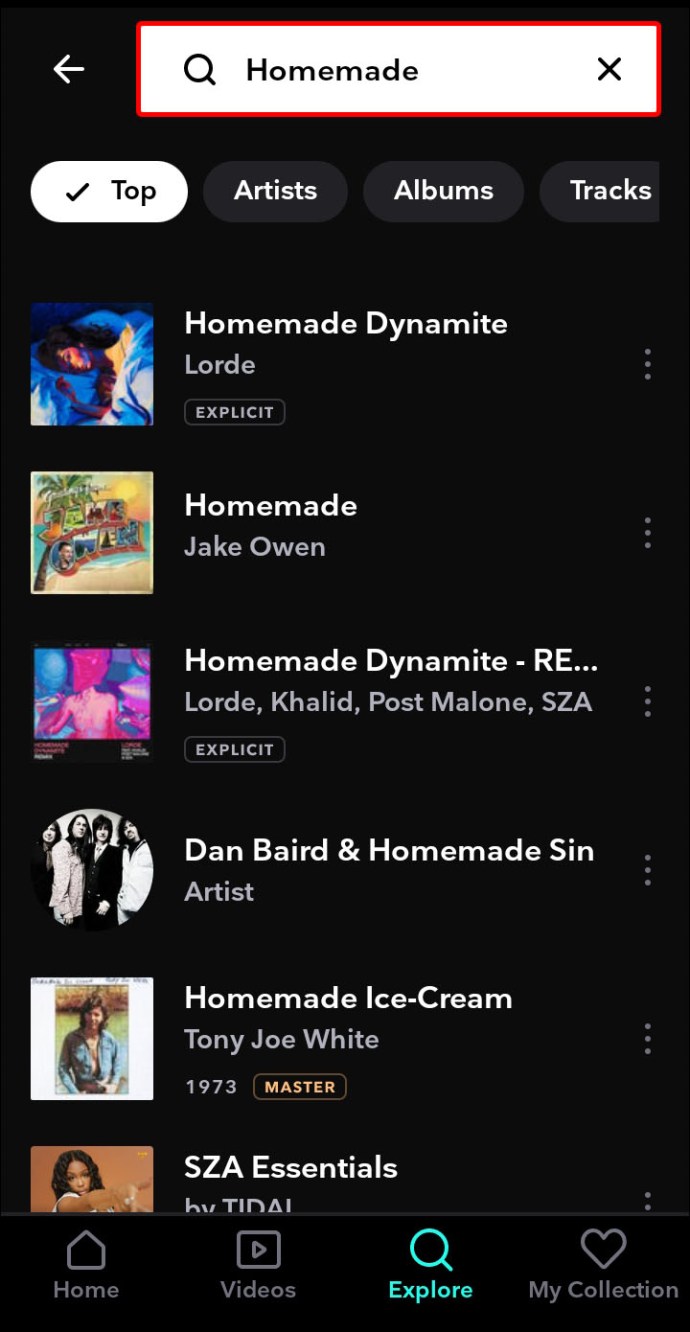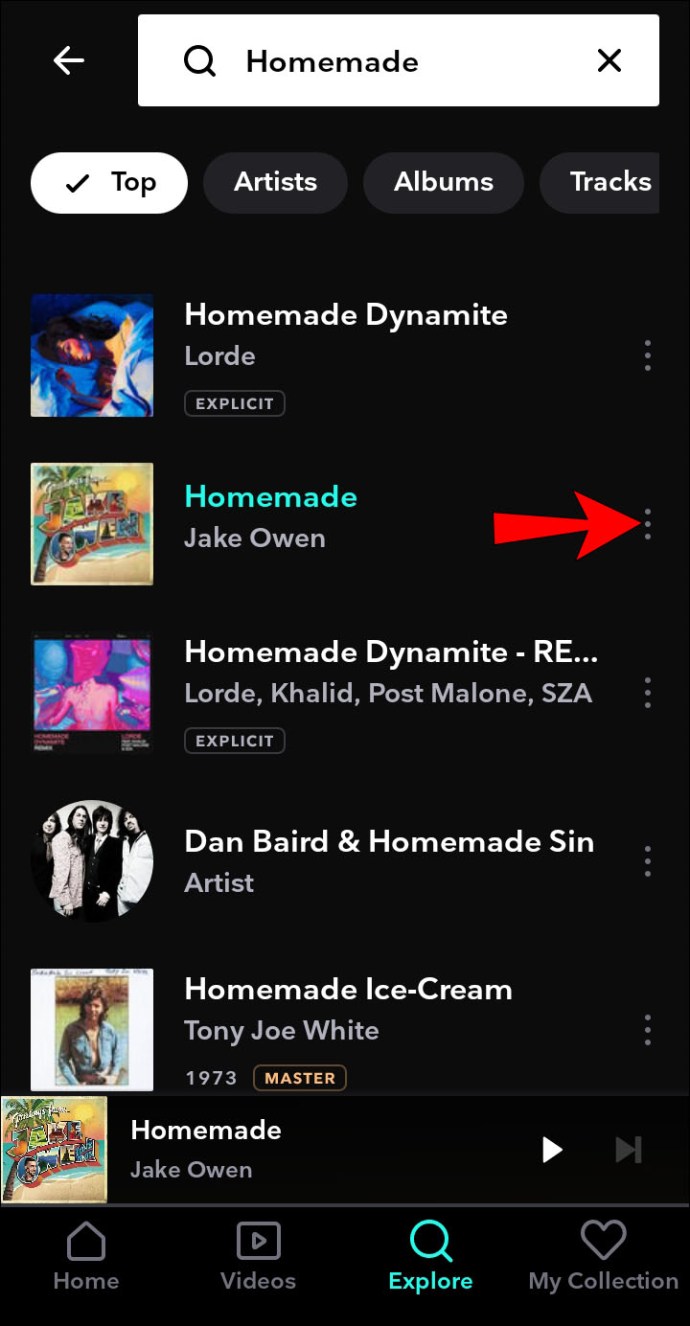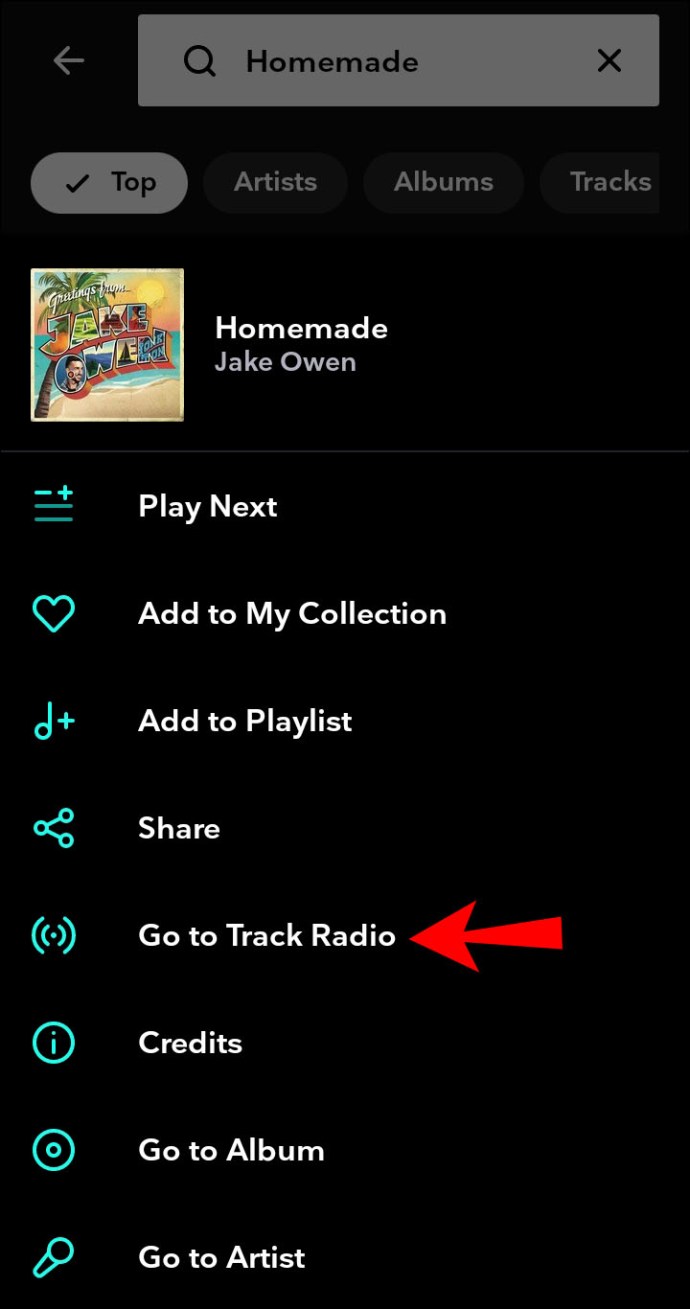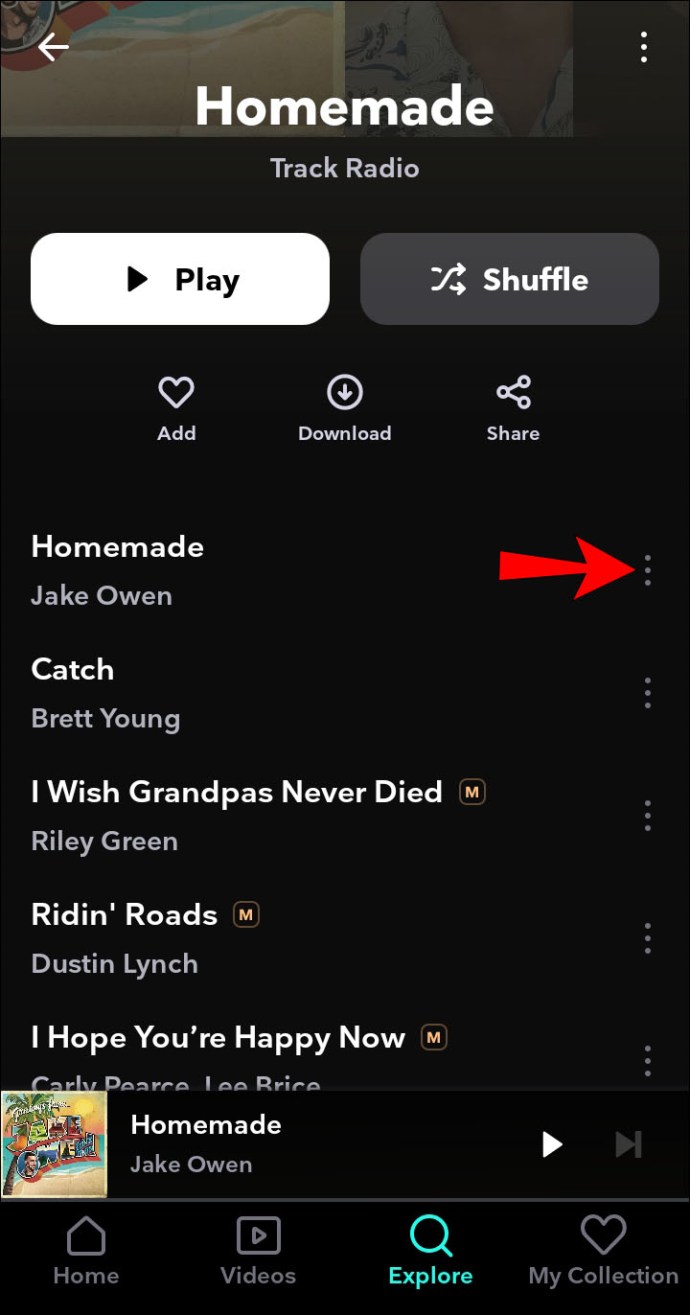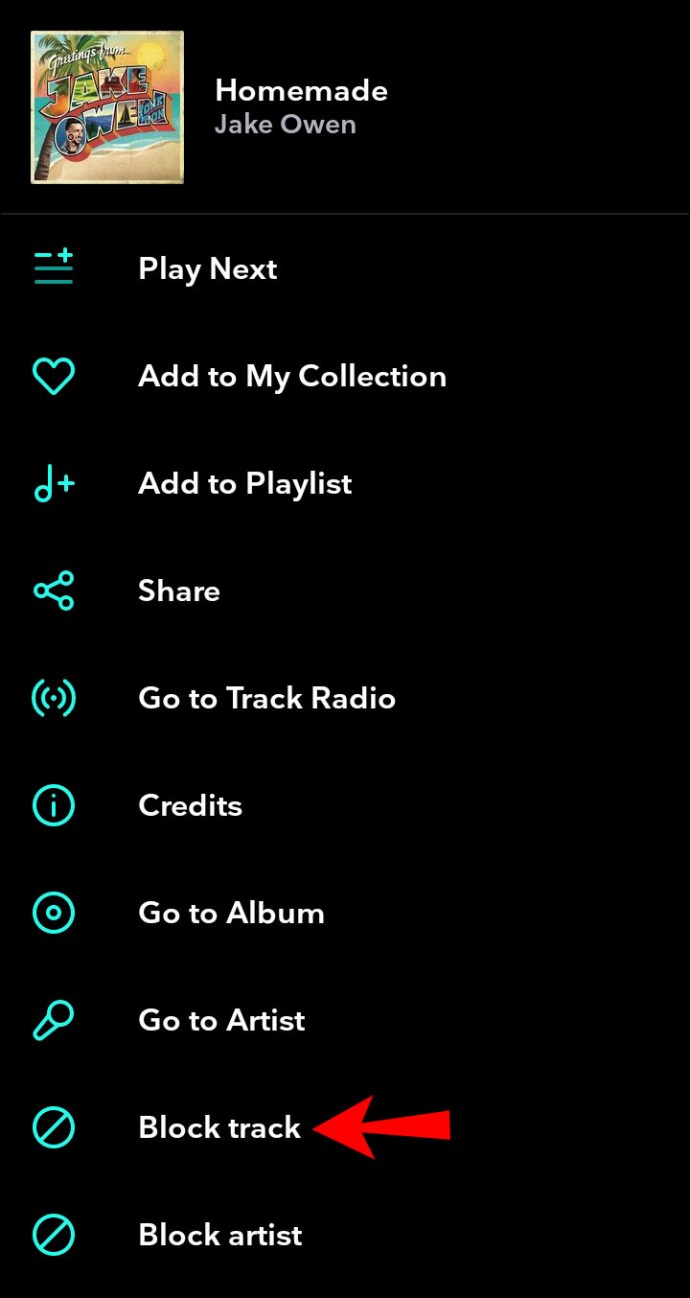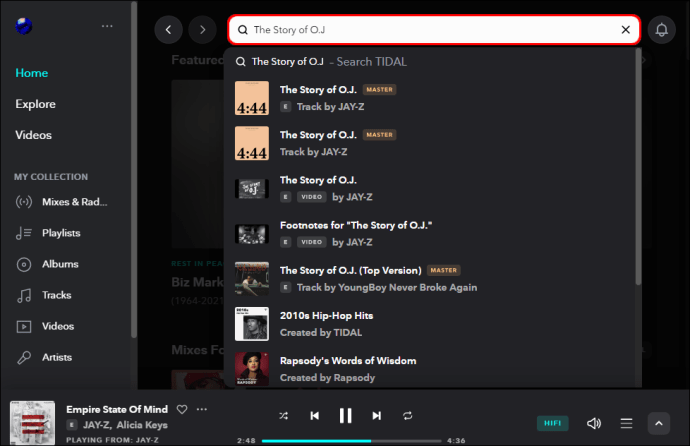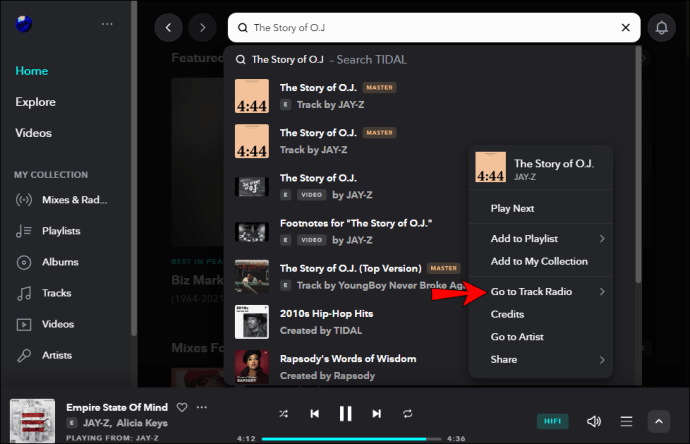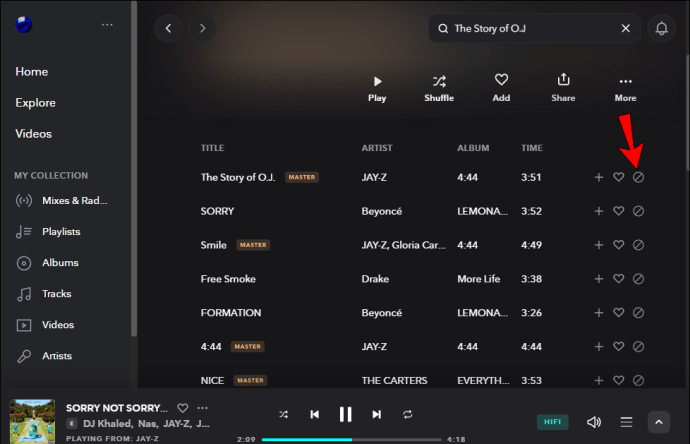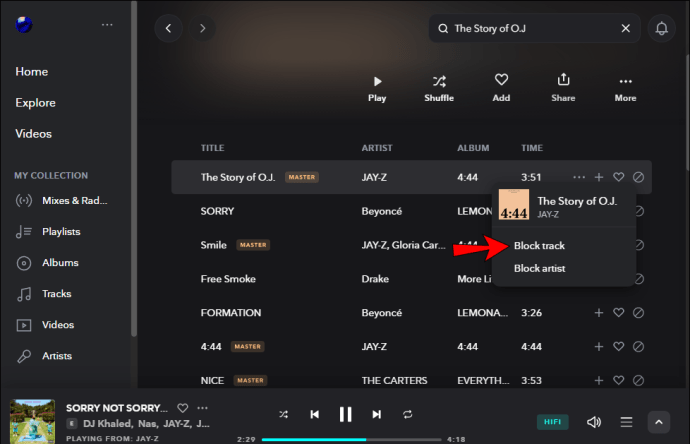اگر آپ اسٹریمنگ میوزک سروسز جیسے ٹائیڈل پر نئے گانوں کی کھوج کرنا پسند کرتے ہیں، تو شاید آپ مختلف فنکاروں سے بھی ملیں گے جنہیں سن کر آپ لطف اندوز نہیں ہوتے ہیں۔

اگرچہ فنکاروں کو بلاک کرنے کے قابل بنانا اسٹریمنگ سروسز کے لیے پریشانی کا باعث ہو سکتا ہے، ٹائیڈل ان چند لوگوں میں سے ایک ہے جنہوں نے چند سال قبل اس آپشن کو متعارف کرایا تھا۔ فنکاروں کو بلاک کرنے کا طریقہ سیکھ کر، آپ اپنی پلے لسٹس کو ذاتی نوعیت کا بنانے کے قابل ہو جائیں گے اور صرف وہی موسیقی سنیں گے جسے آپ پسند کرتے اور سپورٹ کرتے ہیں۔
پڑھتے رہیں، اور ہم آپ کو وہ سب کچھ سکھائیں گے جو آپ کو Tidal میں فنکاروں کو بلاک کرنے کے بارے میں جاننے کے لیے درکار ہیں، اس کے ساتھ ساتھ اس کی دیگر مفید خصوصیات بھی۔
آئی فون پر ٹائیڈل میں کسی فنکار کو کیسے روکا جائے۔
آپ ٹائیڈل ایپ کا استعمال کسی ایسے فنکار کو خاموش/بلاک کرنے کے لیے کر سکتے ہیں جسے آپ سننا نہیں چاہتے۔ ذہن میں رکھیں کہ آپ صرف "میرا مکس" اور آرٹسٹ اور ٹریک ریڈیو پلے لسٹس میں فنکاروں کو روک سکتے ہیں۔
ایک بار جب آپ کسی فنکار کو بلاک کر دیتے ہیں، تب بھی آپ انہیں تلاش کر سکتے ہیں، لیکن ان کے گانے آپ کی پلے لسٹ میں ظاہر نہیں ہوں گے۔
- ٹائیڈل ایپ کھولیں۔
- "دریافت کریں" کو تھپتھپائیں۔ یہ اسکرین کے نیچے میگنفائنگ گلاس کا آئیکن ہے۔
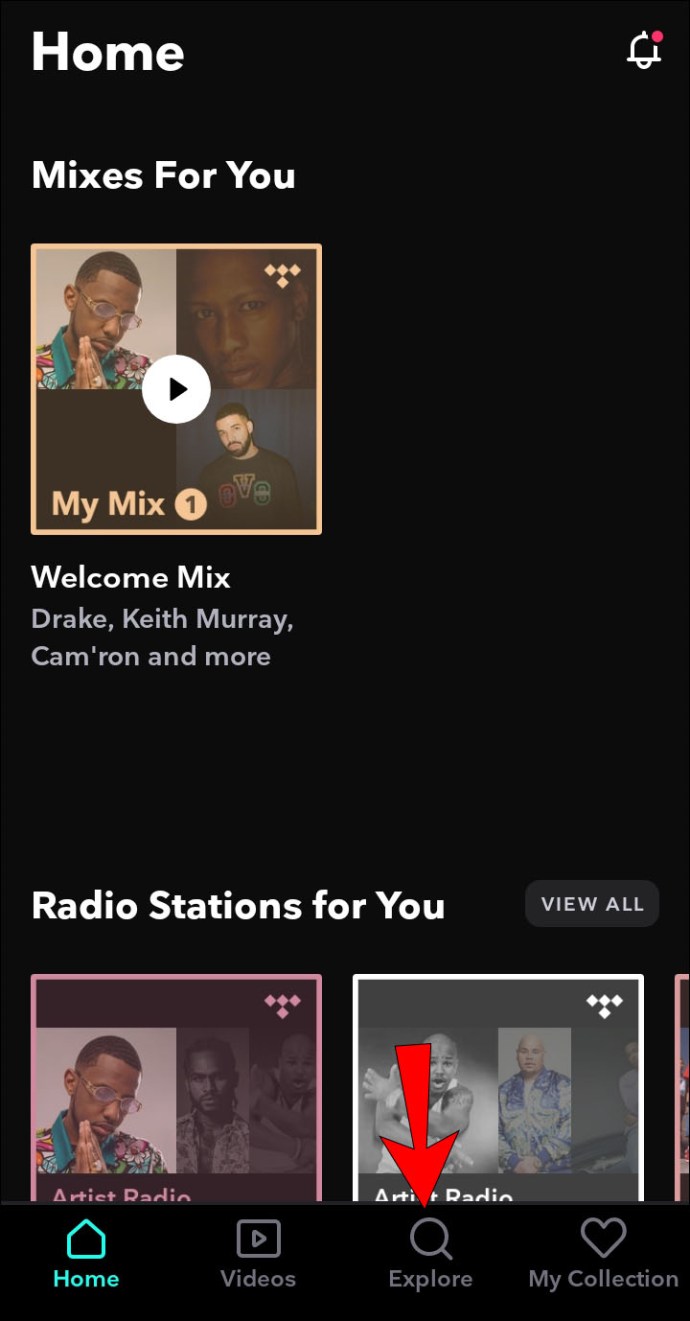
- جس فنکار کو آپ بلاک کرنا چاہتے ہیں اسے تلاش کریں۔
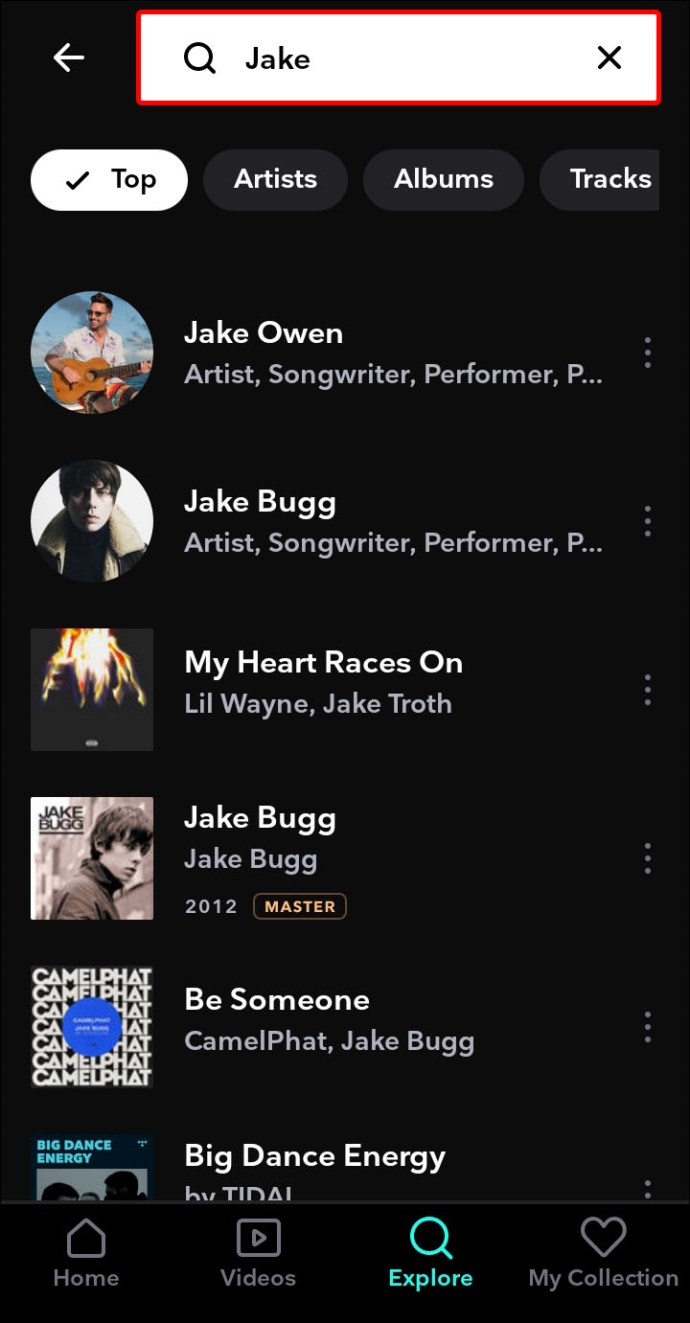
- آرٹسٹ کے نام کے نیچے "آرٹسٹ ریڈیو" کو تھپتھپائیں۔
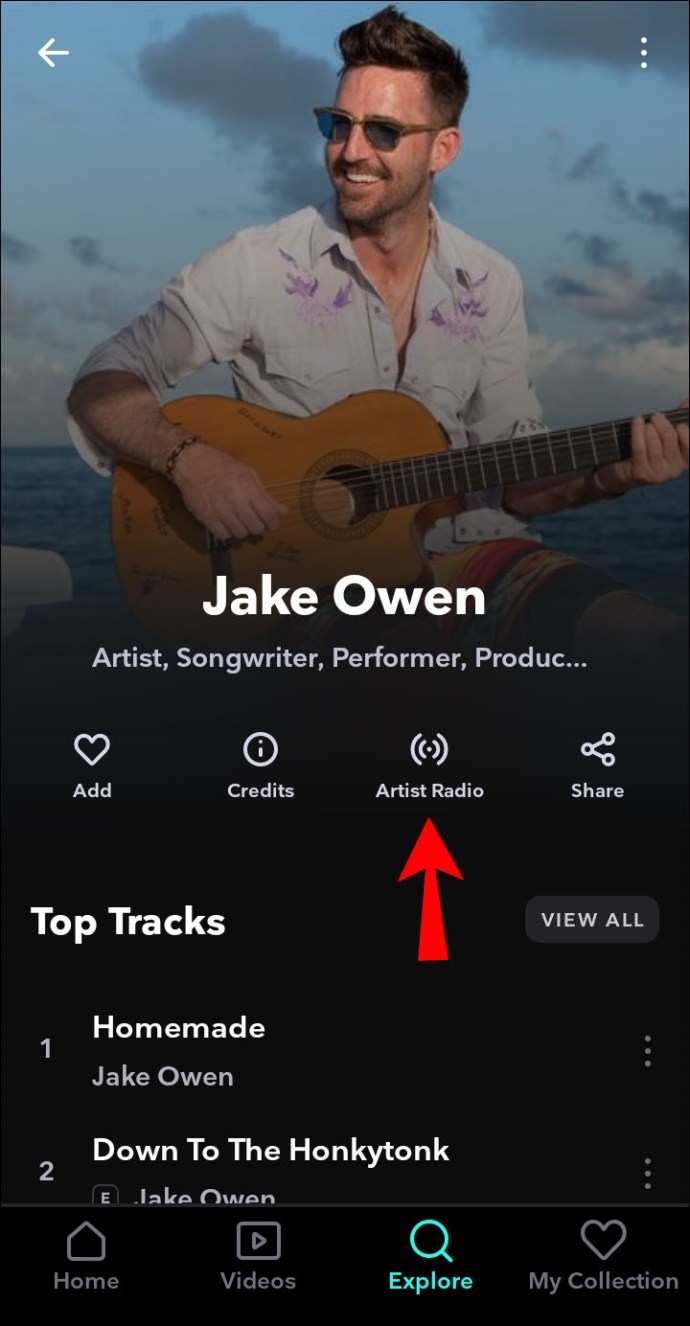
- جس فنکار کو آپ بلاک کرنا چاہتے ہیں اس کا گانا تلاش کریں اور اس کے ساتھ والے تین نقطوں پر ٹیپ کریں۔
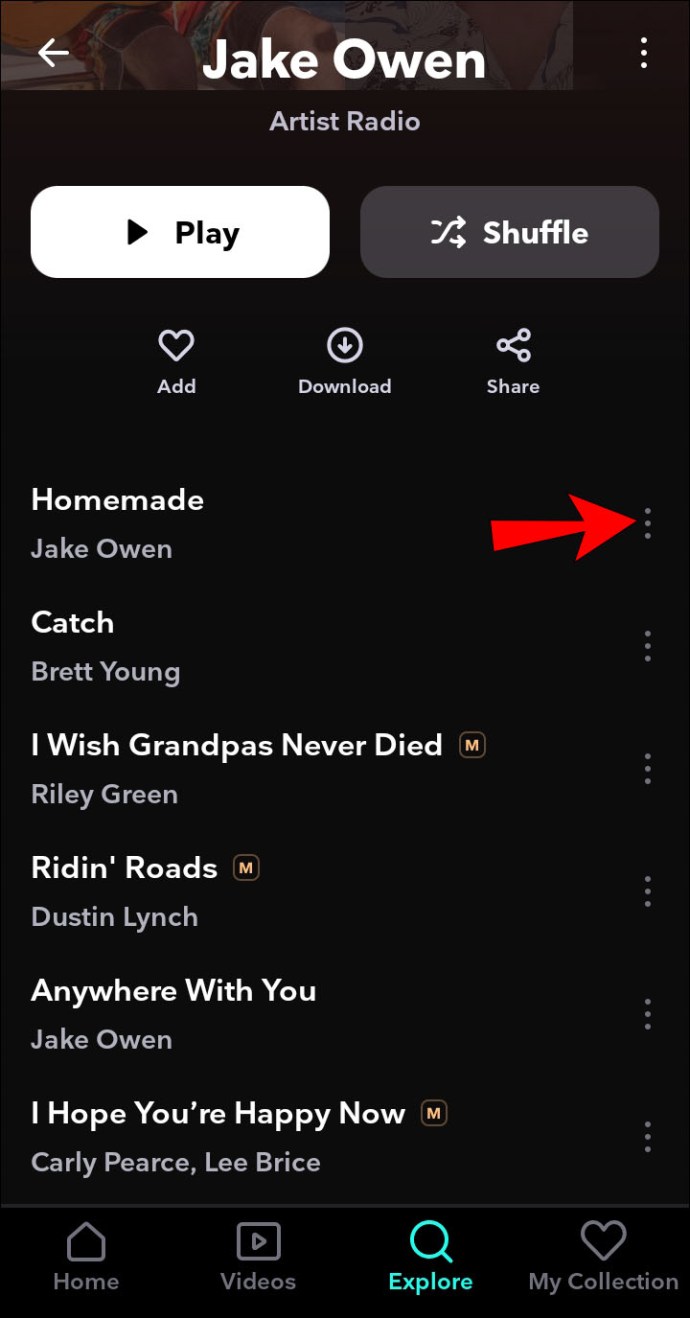
- نیچے سکرول کریں اور "بلاک آرٹسٹ" کو تھپتھپائیں۔
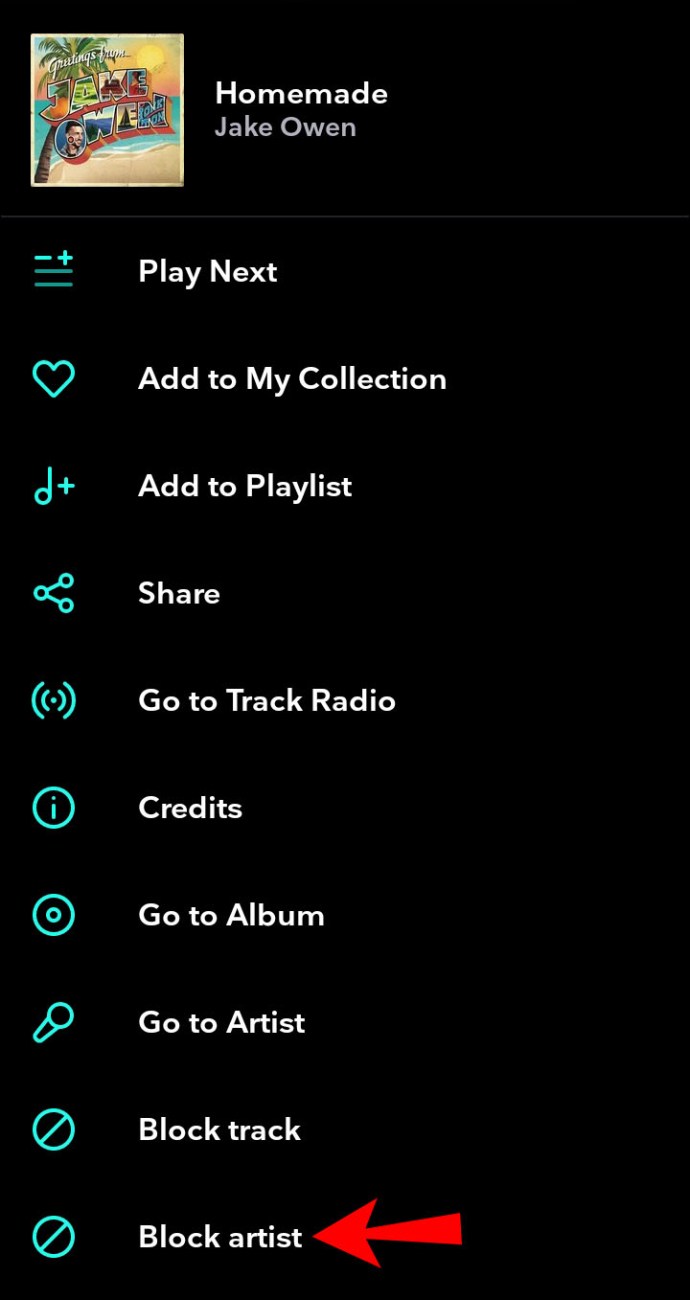
اگر آپ "My mix" پلے لسٹ سن رہے ہیں اور آپ کو ایک ایسا فنکار نظر آتا ہے جسے آپ سننا نہیں چاہتے ہیں، تو آپ انہیں بلاک کرنے کے لیے اوپر بتائے گئے اقدامات کو دہرا سکتے ہیں۔
اینڈرائیڈ ڈیوائس پر ٹائیڈل میں آرٹسٹ کو کیسے بلاک کیا جائے۔
- ٹائیڈل ایپ کھولیں۔
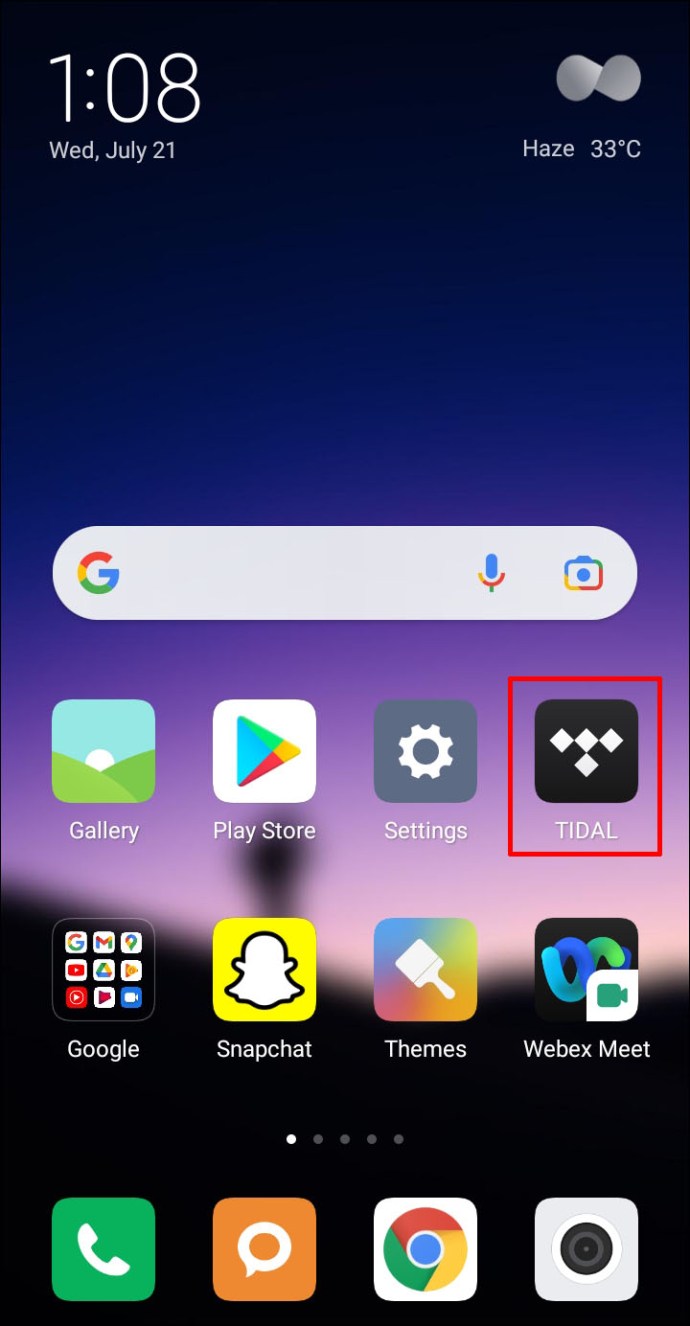
- "دریافت کریں" کو تھپتھپائیں۔
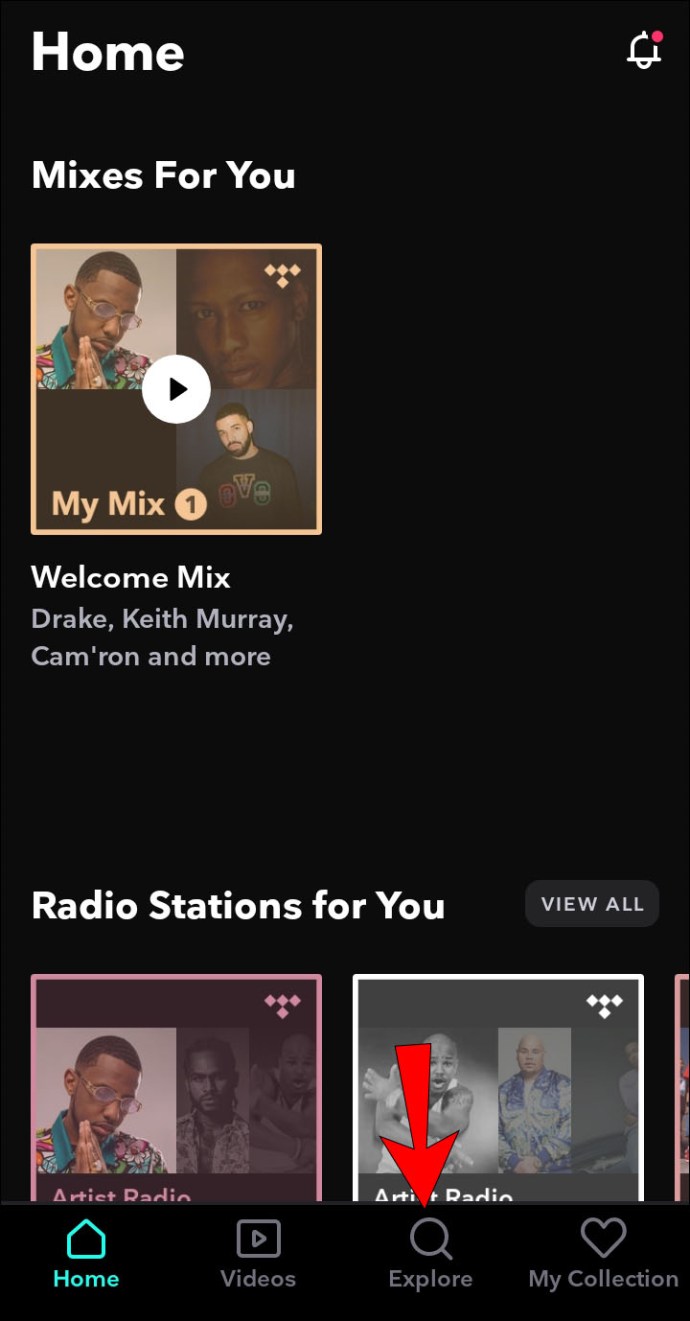
- جس فنکار کو آپ بلاک کرنا چاہتے ہیں اسے تلاش کریں۔
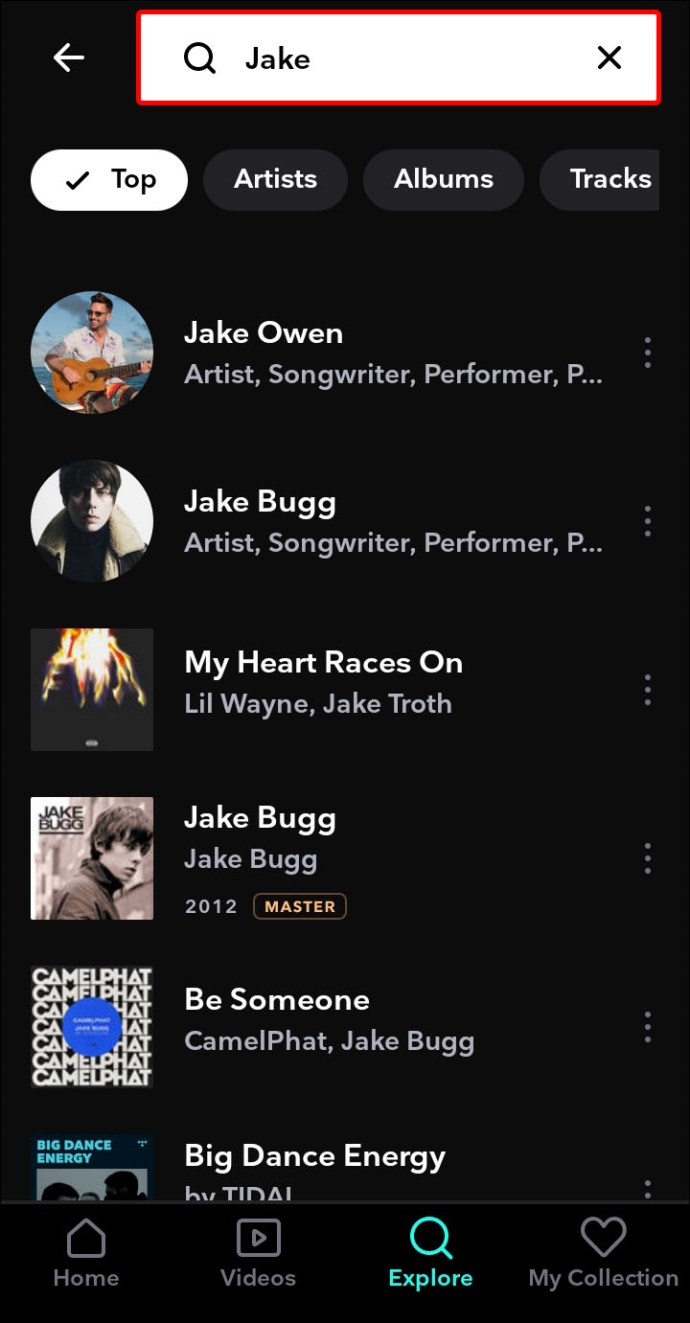
- آرٹسٹ کے نام کے نیچے "آرٹسٹ ریڈیو" کو تھپتھپائیں۔
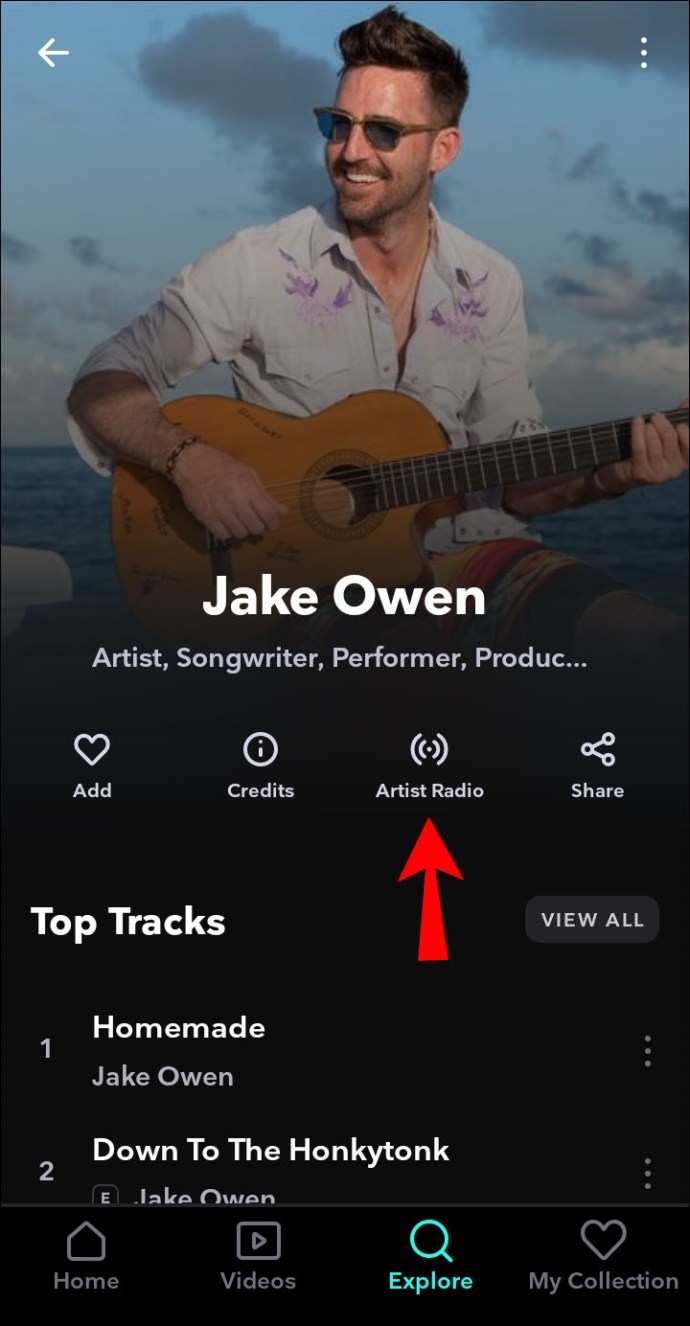
- فنکار کا گانا تلاش کریں اور اس کے آگے تین نقطوں کو تھپتھپائیں۔
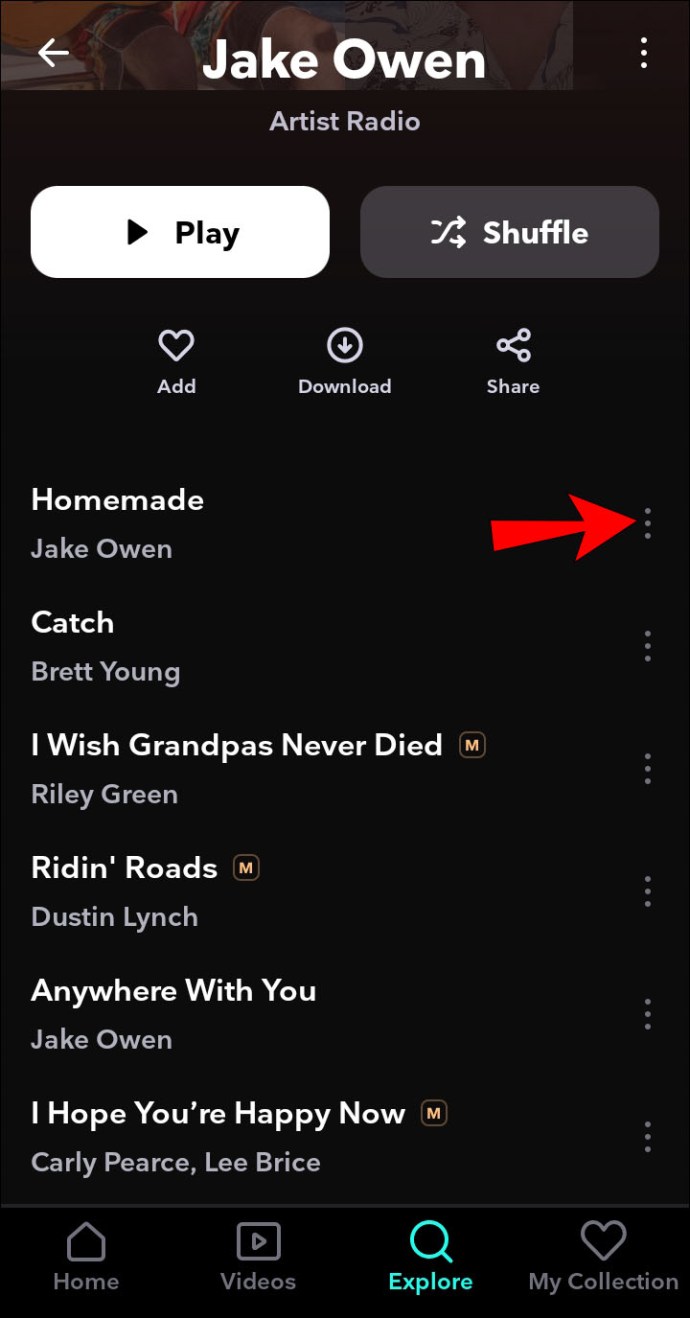
- نیچے سکرول کریں اور "بلاک آرٹسٹ" کو تھپتھپائیں۔
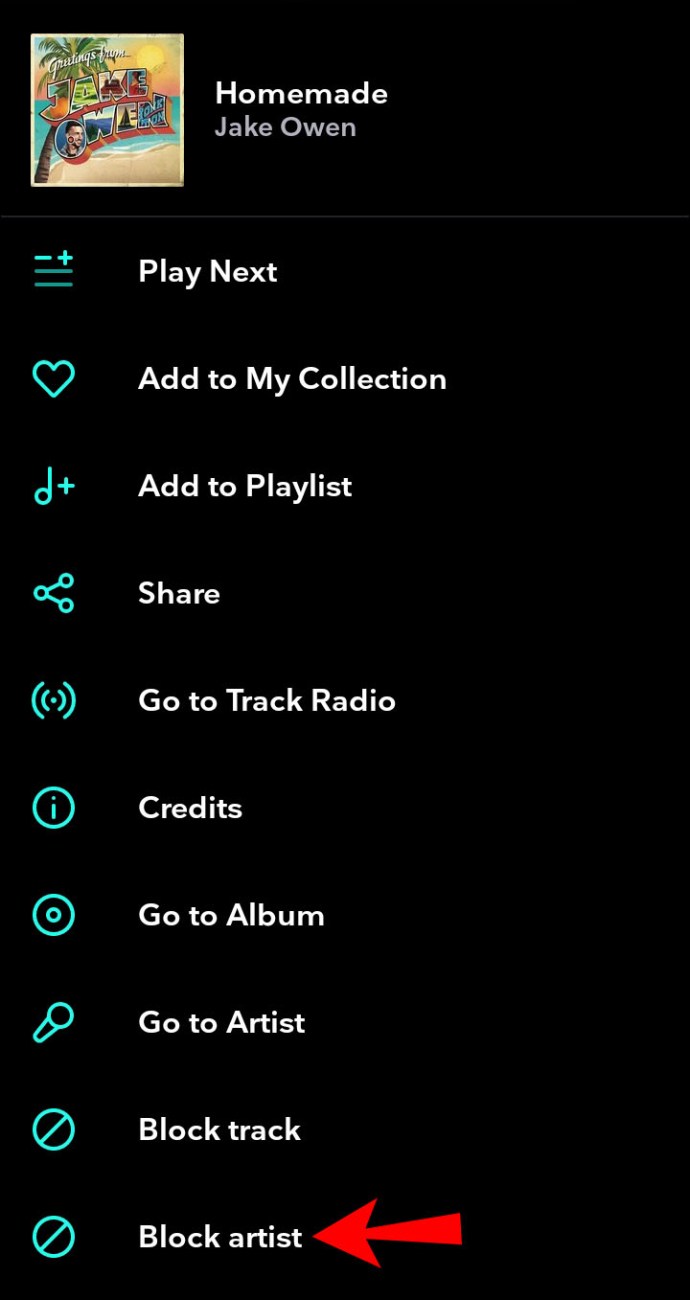
اگر آپ فنکاروں کو "My mix" پلے لسٹ میں دیکھتے ہیں تو آپ انہیں بلاک بھی کر سکتے ہیں۔
پی سی پر ٹائیڈل میں فنکار کو کیسے روکا جائے۔
- ملاحظہ کریں //listen.tidal.com/۔
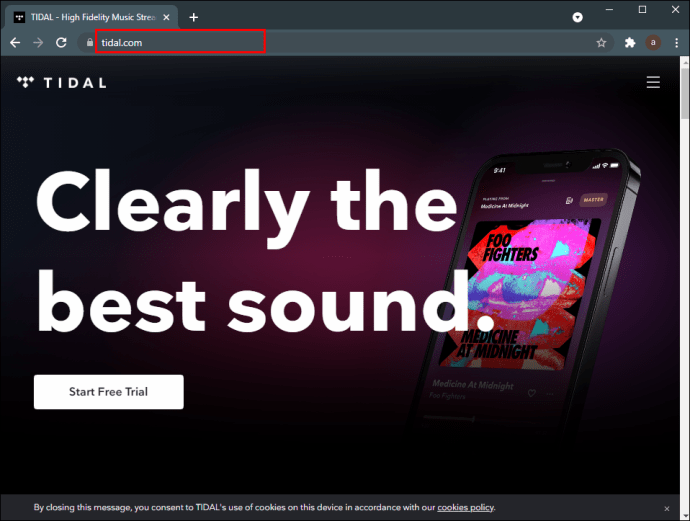
- آپ کے اکاؤنٹ میں لاگ ان کریں.
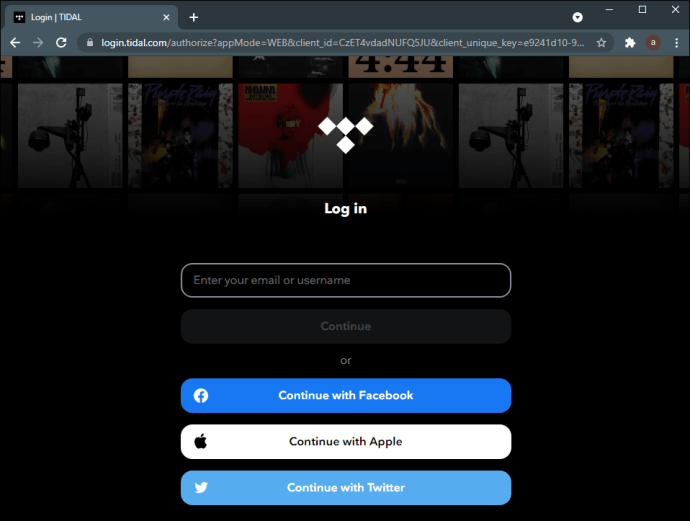
- جس فنکار کو آپ بلاک کرنا چاہتے ہیں اسے تلاش کریں۔ سرچ بار اوپری دائیں کونے میں ہے۔
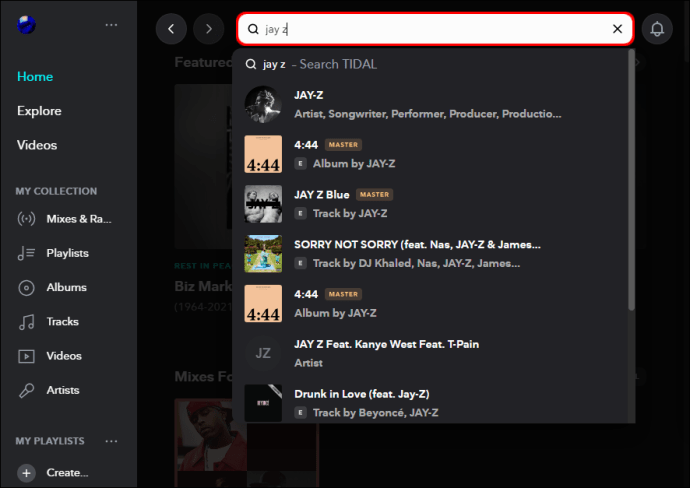
- "آرٹسٹ ریڈیو" کو تھپتھپائیں۔
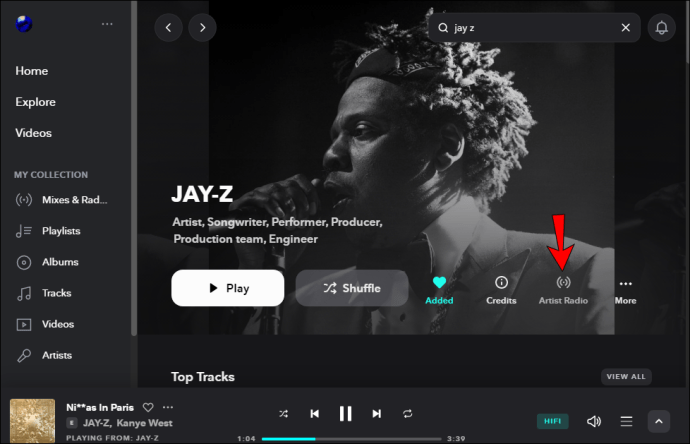
- منتخب فنکار کا گانا تلاش کریں اور دائرے اور سلیش کے ساتھ آئیکن پر ٹیپ کریں۔ یہ قطار میں آخری آئیکن ہے۔
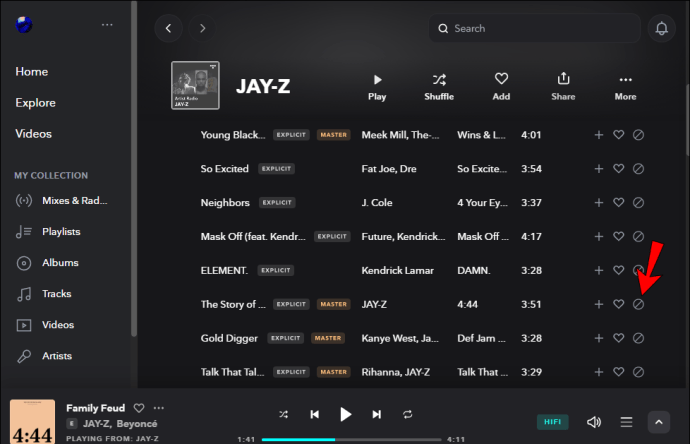
- "بلاک آرٹسٹ" کو تھپتھپائیں۔
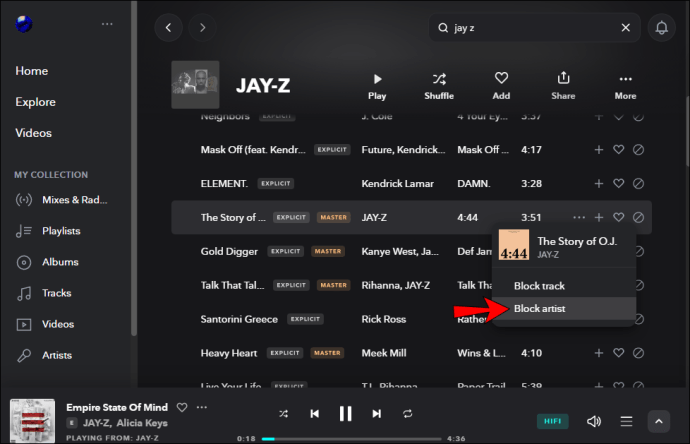
ٹائیڈل میں ٹریک کو کیسے روکا جائے؟
اگر آپ کسی فنکار کو پسند کرتے ہیں لیکن ان کے ایک یا زیادہ گانے پسند نہیں کرتے ہیں، تو آپ کو یہ جان کر خوشی ہوگی کہ Tidal آپ کو صرف ان مخصوص ٹریکس کو بلاک کرنے کی اجازت دیتا ہے۔
اینڈرائیڈ یا آئی فون پر ٹائیڈل میں ٹریک کو کیسے بلاک کریں۔
- ٹائیڈل ایپ کھولیں۔
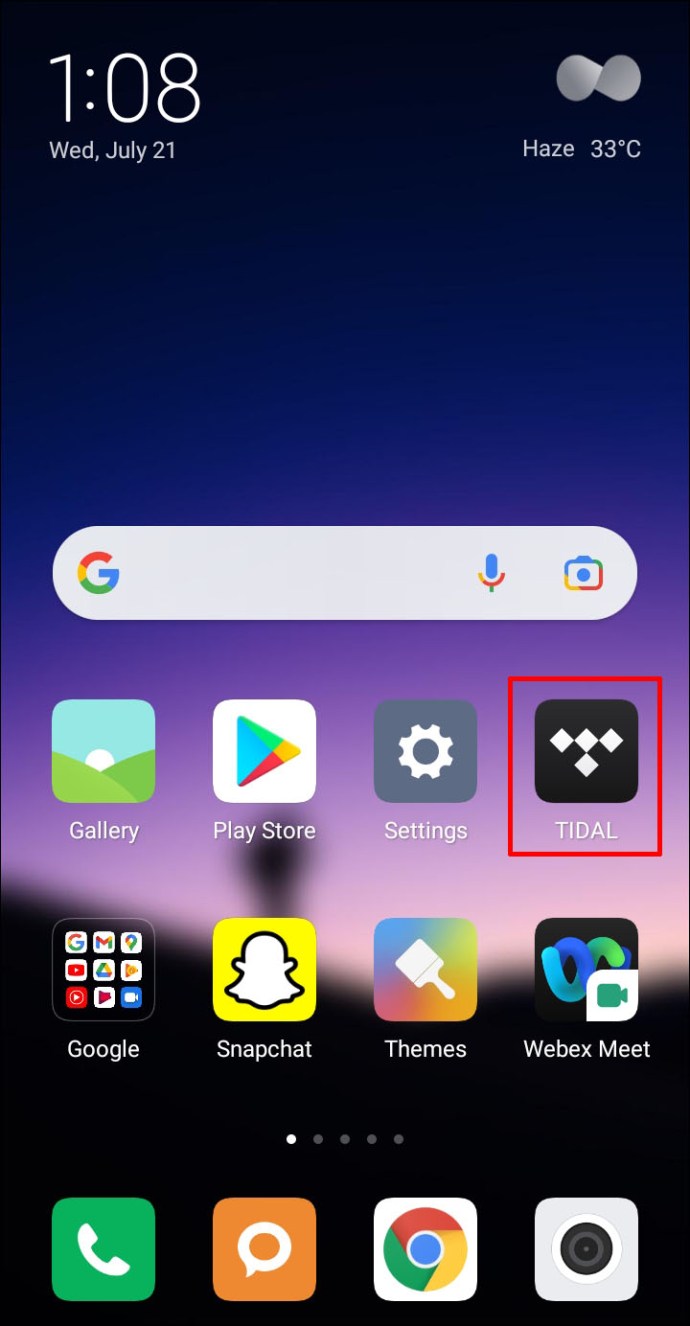
- جس گانے کو آپ بلاک کرنا چاہتے ہیں اسے تلاش کریں۔
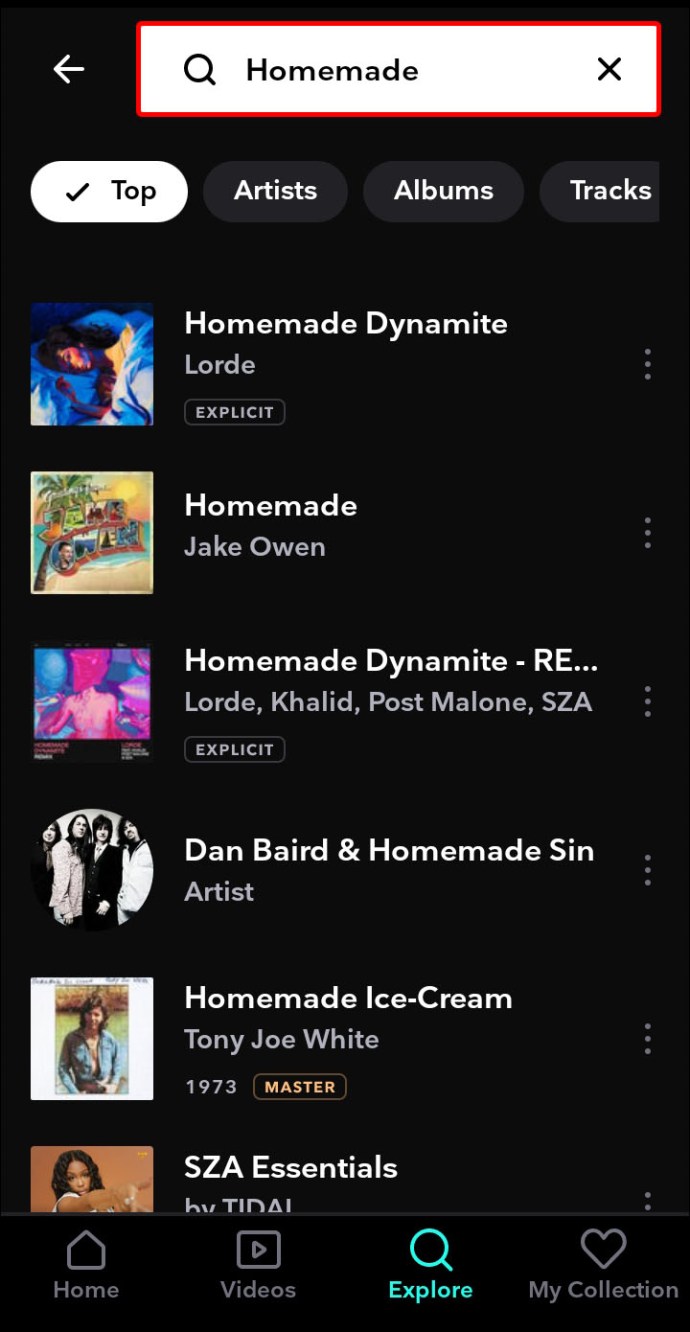
- اس کے ساتھ والے تین نقطوں کو تھپتھپائیں۔
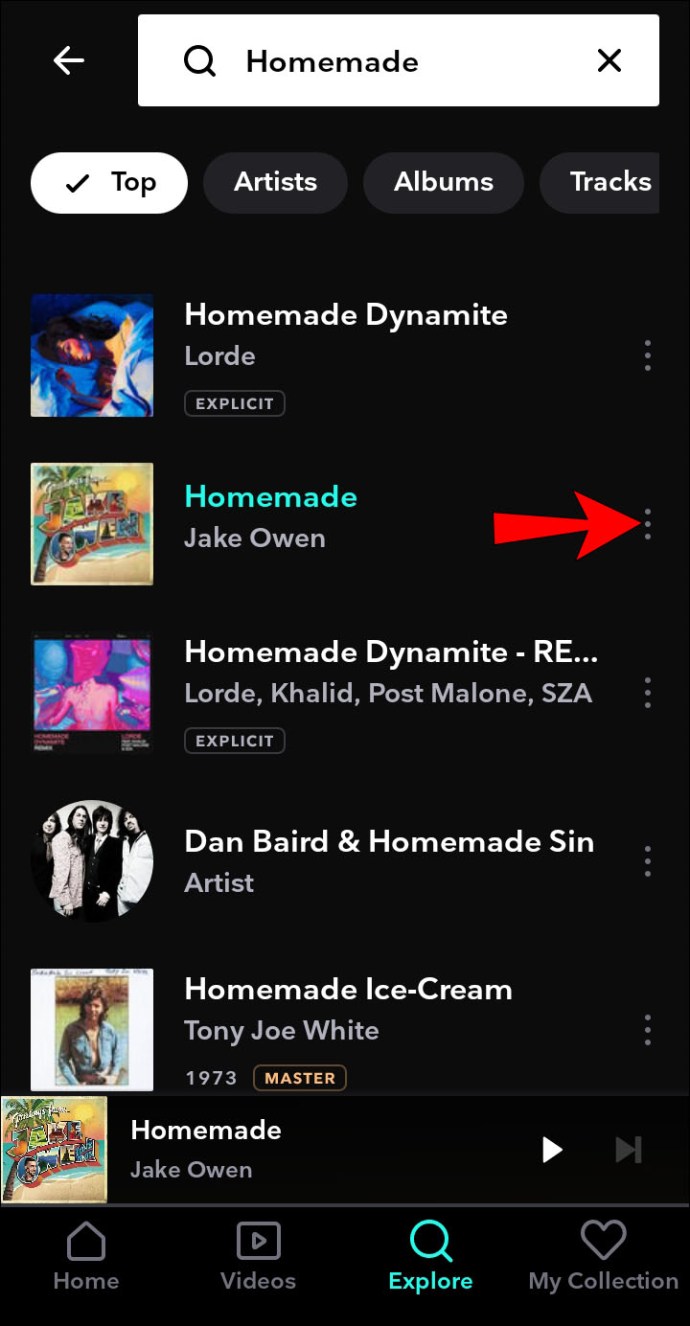
- "ٹریک ریڈیو پر جائیں" کو تھپتھپائیں۔
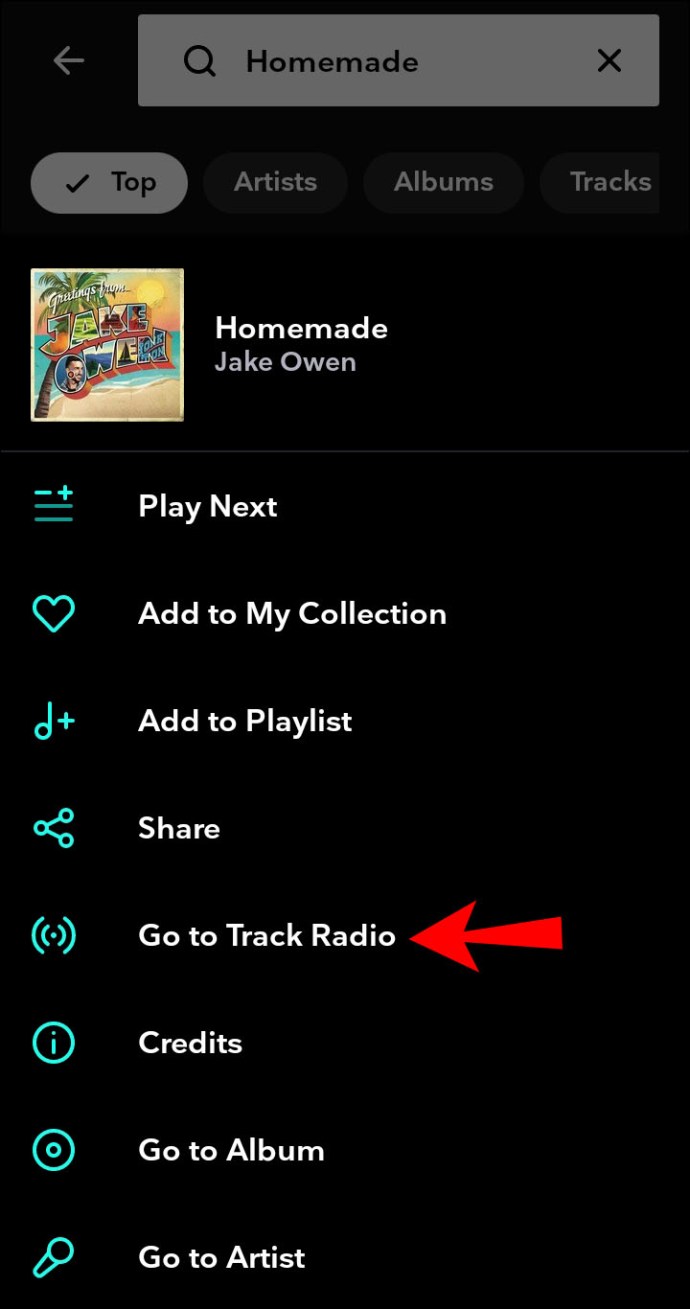
- ٹریک کے آگے تین نقطوں کو تھپتھپائیں۔ یہ فہرست میں سب سے اوپر ہونا چاہئے۔
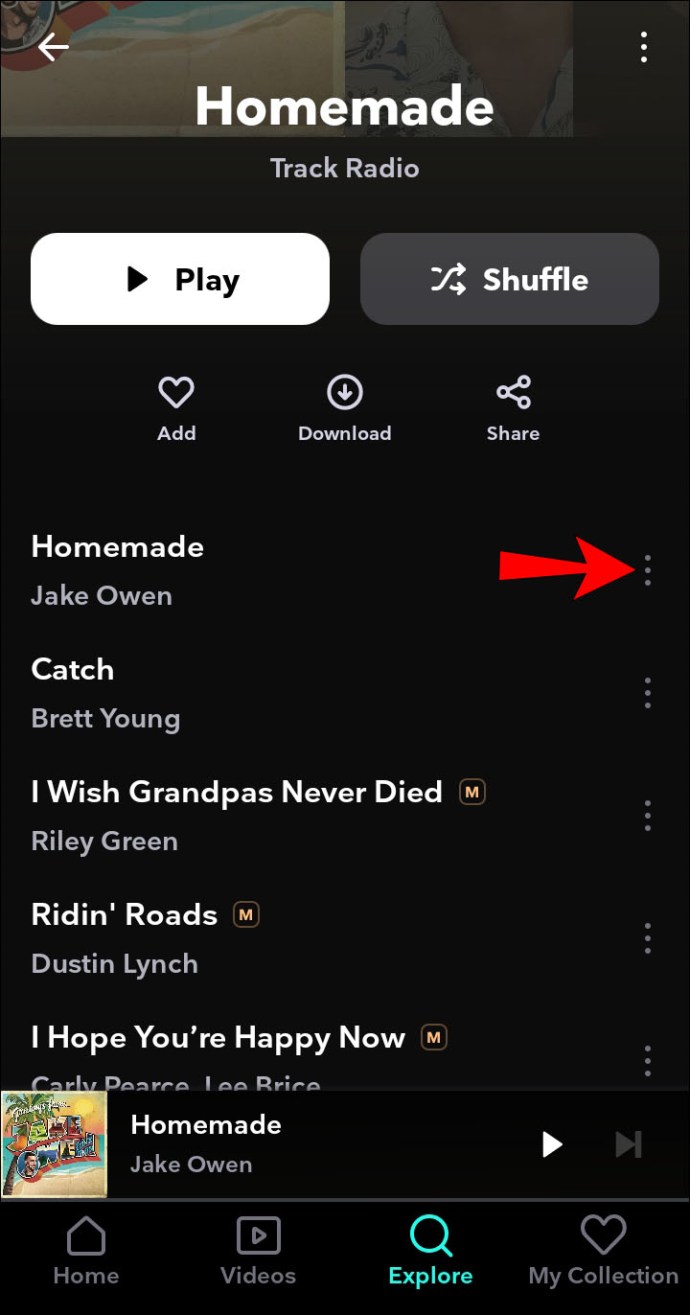
- نیچے سکرول کریں اور "ٹریک کو مسدود کریں" کو تھپتھپائیں۔
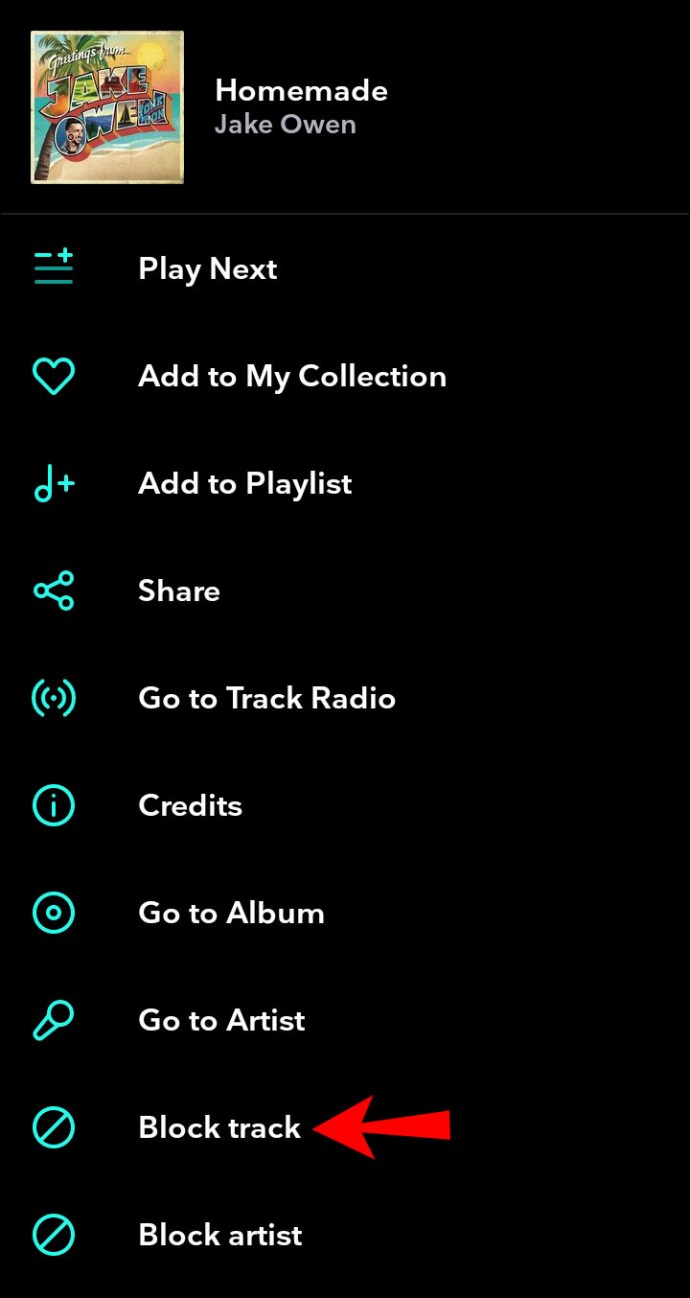
آپ اسی مینو سے آرٹسٹ کو بلاک بھی کر سکتے ہیں۔
پی سی پر ٹائیڈل میں ٹریک کو کیسے بلاک کریں۔
- ملاحظہ کریں //listen.tidal.com/۔
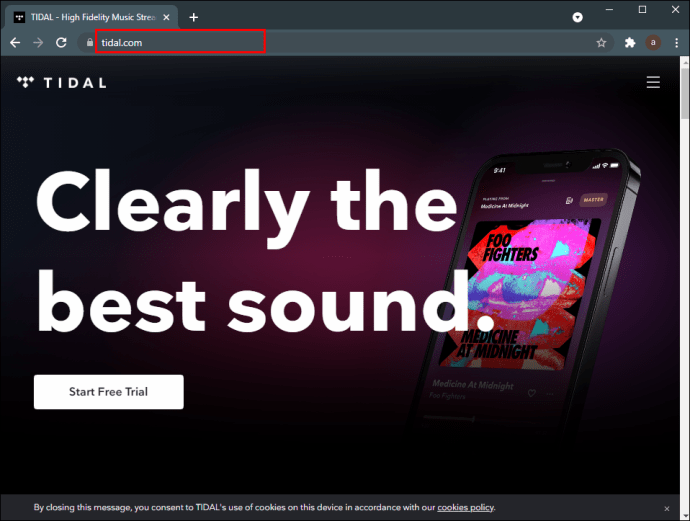
- جس گانے کو آپ بلاک کرنا چاہتے ہیں اسے تلاش کریں۔
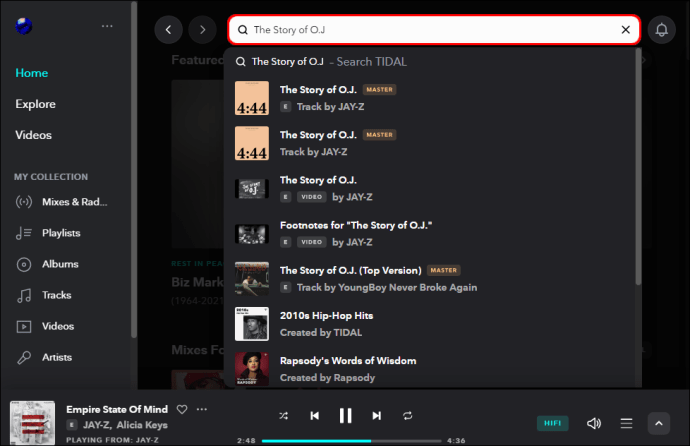
- اس کے ساتھ والے تین نقطوں کو تھپتھپائیں۔

- "ٹریک ریڈیو پر جائیں" کو تھپتھپائیں۔
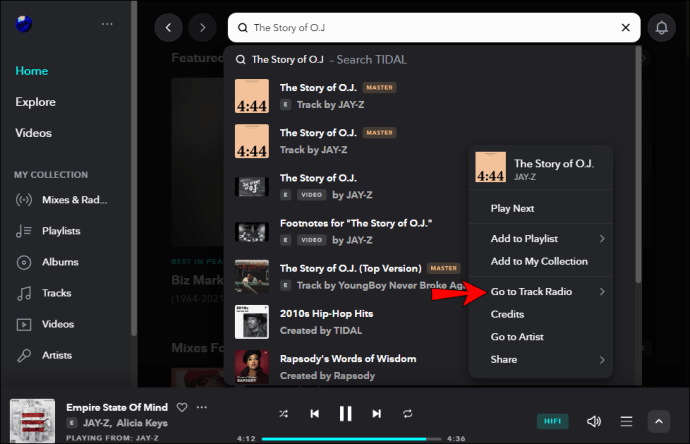
- ایک دائرے کے ساتھ آئیکن کو تھپتھپائیں اور اس پر ایک سلیش کریں۔
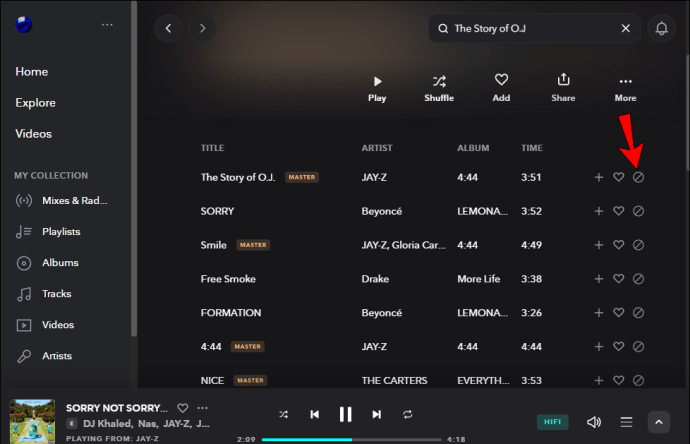
- "ٹریک کو مسدود کریں" کو تھپتھپائیں۔
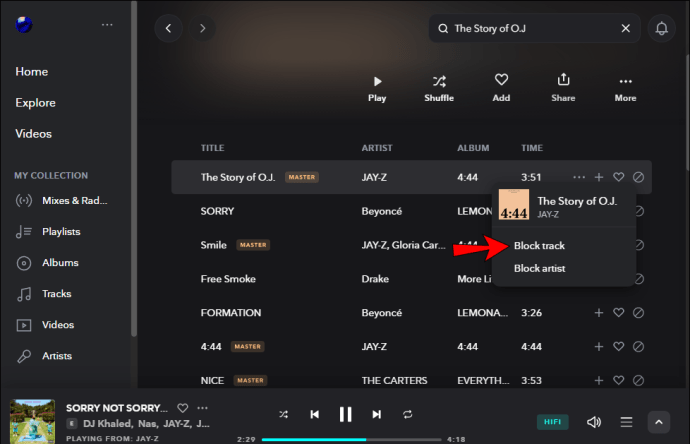
اگر آپ نے حادثاتی طور پر کسی فنکار کو مسدود کر دیا ہے یا آپ کا ارادہ بدل گیا ہے، تو آپ انہیں اپنی فون ایپ یا ویب پلیئر کے ذریعے غیر مسدود کر سکتے ہیں۔
اینڈرائیڈ یا آئی فون پر ٹائیڈل پر فنکار کو کیسے غیر مسدود کریں۔
1. ٹائیڈل ایپ کھولیں۔
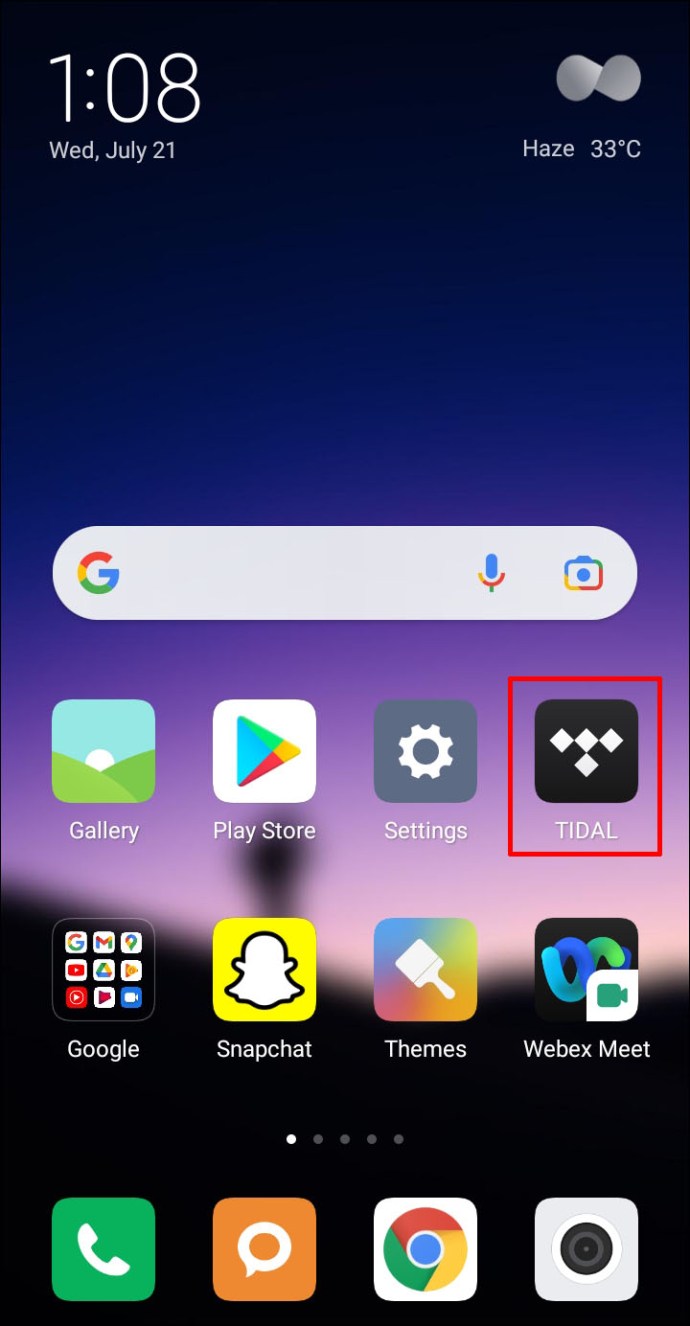
2۔ "میرا مجموعہ" کو تھپتھپائیں۔

3. اوپر دائیں کونے میں گیئر آئیکن کو تھپتھپائیں۔

4. "میرا مواد" کے تحت، "مسدود" کو تھپتھپائیں۔

5. آپ کو بلاک شدہ فنکاروں کی فہرست نظر آئے گی۔ جس کو آپ غیر مسدود کرنا چاہتے ہیں ان کے آگے "ان بلاک کریں" کو تھپتھپائیں۔

پی سی پر ٹائیڈل پر آرٹسٹ کو کیسے غیر مسدود کریں۔
1. ملاحظہ کریں //listen.tidal.com/۔
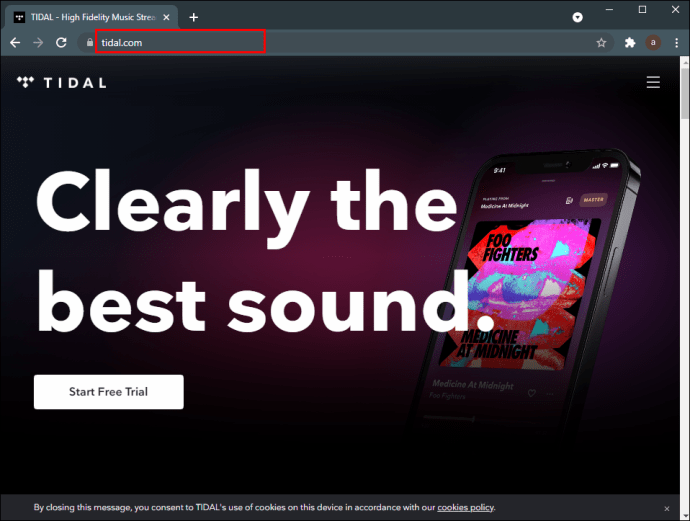
2. اوپری بائیں کونے میں تین نقطوں کو تھپتھپائیں۔

3۔ "ترتیبات" کو تھپتھپائیں۔

4. "سٹریمنگ" ٹیب پر جائیں۔

5۔ "میرا مواد" کے تحت، "مسدود" کو تھپتھپائیں۔

6. "فنکار" ٹیب پر جائیں۔

7۔ جس فنکار کو آپ بلاک کرنا چاہتے ہیں اس کے آگے "ان بلاک کریں" کو تھپتھپائیں۔

سمندری لہر کی سواری کریں۔
اگر آپ شاندار صوتی معیار اور لاکھوں ٹریکس تک رسائی چاہتے ہیں، بشمول خصوصی مواد، ٹائیڈل ایک بہترین انتخاب ہے۔ بہت سی مفید خصوصیات میں سے، Tidal آپ کو فنکاروں اور ٹریکس کو خاموش کرنے کی اجازت دیتا ہے جو آپ کو پسند نہیں ہیں۔ Tidal میں فنکاروں کو بلاک کرنے کا طریقہ سیکھنے کے علاوہ، آپ کو امید ہے کہ Tidal کی جانب سے پیش کیے جانے والے مختلف آپشنز کے بارے میں سیکھنے میں آپ کو اتنا ہی لطف آیا ہوگا۔
آپ کی پسندیدہ اسٹریمنگ سروس کیا ہے؟ کیا آپ نے کبھی Tidal استعمال کیا ہے؟ ذیل میں تبصرہ سیکشن میں ہمیں بتائیں۔